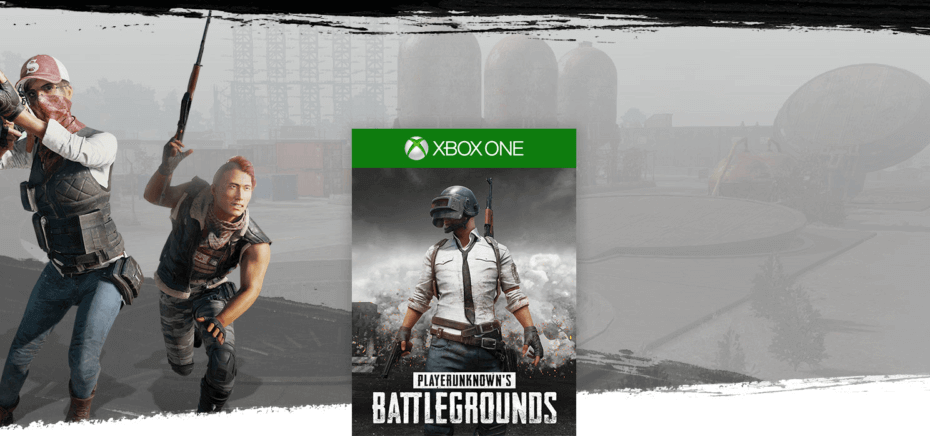Otro software óptimo de cálculo de gargalos vem do CPU Agent. Este servicio es increíblemente simple de usar y probará o desarrollará su compilación en más de 80 títulos populares.
Usar el servicio es simple; Debes seleccionar tus componentes, velocidad de RAM, resolución de pantalla y configuraciones de calidad que esperas usar en tus juegos.
Mientras analizas la conclusión, verás una comparación detallada de tu CPU y un modelo de línea diferente. Puedes ver todas las diferencias entre ellos rápidamente.
También puedes ver el gargalo de RAM y el gargalo de juegos en resoluciones específicas. Aunque esto no tiene un servicio más intuitivo, ele oferece informações abrangentes, por eso vale la pena tentar si usted necesita una calculadora de gargalos confiável para una computadora portátil o de escritorio.
Características principales:
- Fornece información detallada de benchmark
- Concéntrate en el trabajo con la CPU
- Testa o desempenho em mais de 80 títulos populares
- Perfecto para jogadores
⇒ Experimente una calculadora de gargalos do agente de CPU

MSI Afterburner es un software de overclock que permite obtener el máximo descenso de su hardware. Como el overclock es potencialmente peligroso, el software tiene una herramienta de monitoreo de hardware.
Con ello, podrás monitorizar fácilmente el uso de la CPU por núcleo, el reloj y la temperatura. Esto también se aplica a su memoria y GPU. Si notar algo sospechoso, como valores anormalmente altos durante el juego, es posible que esteja lidando con un gargalo.
Embora o objetivo do MSI Afterburner no seja funcionar como un probador de gargalos en su PC, los usuarios avanzados pueden usarlo para determinar qué componente está afetando su desempenho.
Características principales:
- Interfaz de usuario sencilla
- Capacidad de visualizar especificaciones detalladas de hardware
- Ótimos recursos de overclock
- Monitor de hardware detallado
⇒ Obtenida MSI Afterburner
- Los 5 mejores programas de monitoreo del rendimiento de la PC para Windows 10/11
- Cómo optimizar la PC para jugar y obtener el mejor rendimiento
- Widget de reloj del área de trabajo para Windows 10: mejor para usar en 2023
¿Cómo puedes verificar manualmente o qué está provocando gargalos en tu computadora?
- Abra un juego o cualquier aplicación cuanto desempenho você espera que cause gargalos.
- Feche outros aplicativos y procesos en segundo plano.
- Ágora presionando una tecla ventanas + X y selección de opciones Gerenciador de Tarefas .

- Haz clic en la guía desempenho en la parte superior.

- A partir de aquí, verifique se alguma UPC, GPU, memoria UNED disco atinge 100% de forma consistente por un largo período de tiempo.

Si algunos de los componentes principales de su PC alcanzan el valor máximo por un tiempo prolongado, también será la causa de dos gargalos en su computadora.
¿Cómo verificar si una CPU está provocando gargalos na minha GPU?
Normalmente, el rendimiento de la GPU debe ser fijo en 99-100%, con una CPU bajando del 99-100% para ser considerado un buen gargalo de GPU.
Sin embargo, si una CPU funciona al 99-100% de utilidad total, mientras que una GPU funciona al 99-100%, entonces la CPU está provocando un gargalo en la GPU.
Mas isso vai depender do juego que usted está jugando y de sus configuraciones y resolución.
¿Cómo interpreta los resultados del gargalo?
El software de gargalo nem siempre está correcto, pero podría dar una idea vaga que está provocando una lentidão no su PC.
Cuando se trata de números, considere con cautela, pois eles não são a representação mais precisa de um gargalo real de CPU ou GPU.
Em vez disso, concentre-se em pesquisar o componente que está provocando o gargalo. Analice su desempenho y velocidad de larga distancia de banda y certifique que todos los demás componentes pueden corresponder a velocidad de larga distancia.
Eso no siempre es una tarea más simple, pero exige que tengas un conocimiento sólido del hardware de tu PC y de tu desarrollo.
Una manera de descubrir su RAM está con gargalos é verificando el Gerenciador de Tarefas. Si su utilización de RAM es alta o 100%, no tendrá RAM suficiente para la tarea actual.
Además, verifique las frecuencias de la CPU y la placa madre y certifique que la frecuencia máxima admitida corresponde a la frecuencia de trabajo de su RAM.
¿O gargalo pode danificar su PC?
No, un gargalo no dañará su GPU o cualquier otro hardware. Cuando un componente determinado encuentra un gargalo, ele não oferece desempenho máximo.
Esto no es un problema; En la mayoría de los casos, la presión sobre el hardware disminuirá.
Agora que você sabe todo o que há para saber sobre gargalos, vamos ver a melhor calculadora de gargalos online.